Webex Instant Connect
Webex Instant Connect omogoča zdravstvenemu osebju in pacientom, da se povežejo s preprostimi, enostavnimi za uporabo video posvetovanji na daljavo, ki so načrtovana neposredno iz portala elektronske zdravstvene dokumentacije (EMR). Ta posvetovanja v brskalniku so zelo varna, in v nobenem trenutku se ne zbirajo zasebni zdravstveni podatki. Pacientom ni treba namestiti ničesar na spletno stran , prav tako si ni treba zapomniti nobenih prijavnih podatkov: pacient preprosto klikne na zagotovljeno povezavo. Webex Instant Connect kot popolnoma prilagodljiva platforma zdaj omogoča tudi druge primere uporabe v zdravstvu, kot so telekonzultacije v bolnišnici, urni virtualni obhod, obisk družine in drugi. Splošni tok storitve Instant Connect se lahko uporablja za vse sestanke B2C v panogah, kot so finančne storitve, trgovina na drobno, nepremičnine, vlada in še veliko več.
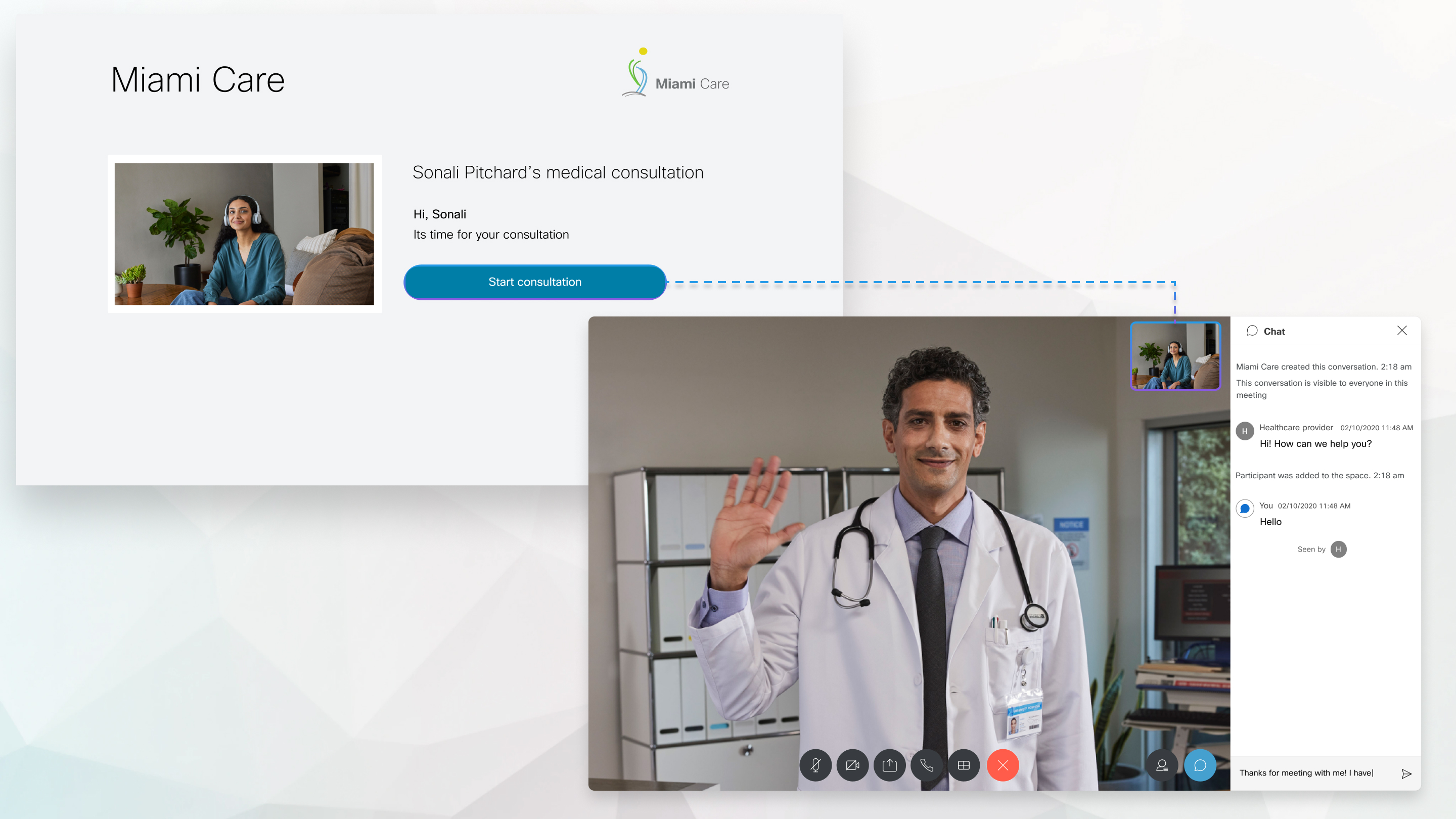
Pacienti si lahko na portalu EMR ogledajo prihajajoče termine in kliknejo na povezavo, ki sproži obisk na daljavo prek brskalnika. Medtem ko čakajo, da se jim pridruži zdravstveni delavec, lahko bolniki preizkusijo svojo video, zvočno in zvočniško opremo. Zdravstveni delavec mora klikniti na navedeno povezavo in takoj je povezan z bolnikom.
Obiščite instant.webex.com in začnite uporabljati storitev Webex Instant Connect še danes!
Rešitev Webex Virtual Rounding temelji na prilagodljivosti storitve Webex Instant Connect, ki omogoča uporabo urnih obhodov in virtualnega posvetovanja v bolnišnici. Urni obhod pacientov je mogoče načrtovati neposredno na portalu elektronske zdravstvene dokumentacije (EMR), izvajalec pa mora za začetek obiska le vstopiti v kontekst pacienta na portalu EMR. Naprava Cisco, ki je obrnjena proti pacientu, se bo neposredno pridružila klicu, ponudniki pa bodo lahko nadzorovali kamero naprave in tako simulirali fizični obisk.
Prednosti
- Ponudniki se lahko s prenosnim računalnikom/mobilnim telefonom pridružijo od koder koli.
- Z nadzorom oddaljene kamere (Far End Camera Control - FECC) lahko ponudniki storitev manevrirajo s kamero bolnikove naprave, da se lahko osredotočijo na pravo območje za diagnozo, kar v bistvu simulira fizični obisk.
- Zmanjšuje breme ponudnikov in povečuje splošno učinkovitost, kar prinaša več milijonov dolarjev prihrankov pri stroških poslovanja.
Opozoriti je treba na stvari, ki jih je treba upoštevati
- Trenutno za to možnost zagotavljamo izvirno integracijo z Epic EMR, vendar se lahko vsak EMR ali zdravstveni sistem integrira z virtualnim obhodom Webex, da se sprosti ta potek dela.
- Prikaz bolnika na napravo mora vzdrževati EMR ali zdravstveni sistem.
- Trenutno podpiramo scenarij "no-knock", pri katerem je bolnik v napravi obveščen, da se bo klicu pridružil v 15 sekundah.
- Naprave lahko za ta potek dela konfigurirate tako, da sledite korakom, navedenim na spletni strani tukaj.
- Program FECC in seznam podprtih naprav najdete na naslovu tukaj.
Delovni tok na visoki ravni za virtualno obhodnico - Integracija Epic
Naslednji diagram prikazuje primer integracije na visoki ravni med sistemom Instant Connect Virtual Rounding in tipično namestitvijo Epic EMR.
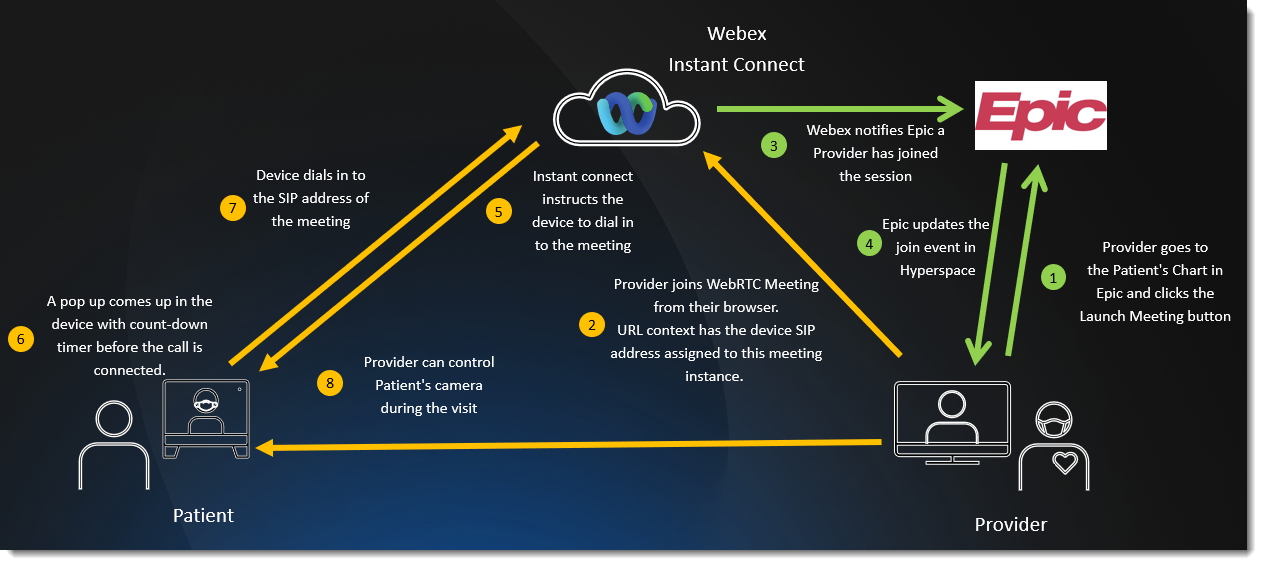
Webex Instant Connect podpira naslednje brskalnike:
-
Mac OS
-
Chrome, različica 75 in novejša
-
Firefox, različica 60 in novejša
-
Safari različica 10 in novejša
-
-
Operacijski sistem Windows
-
Chrome, različica 75 in novejša
-
Firefox, različica 60 in novejša
-
Microsoft Edge
-
-
Različica iOS 13 in novejša
-
Safari različica 10 in novejša
- Chrome, različica 75 in novejša
- Firefox, različica 60 in novejša
- Microsoft Edge
Storitev Webex Instant Connect ni podprta z operacijskim sistemom iOS 15.1 ali brskalnikom Safari 15.1. -
-
Android
-
Chrome, različica 75 in novejša
- Firefox, različica 60 in novejša
- Microsoft Edge
-
Če želite biti pripravljeni na posvetovanje, pred vključitvijo preizkusite naslednje funkcije:
-
Združljivost z operacijskim sistemom
-
Hitrost interneta
-
Mikrofon
-
Zvočnik
-
Kamera
| 1 |
Pojdite na spletno stran https://instant.webex.com/mediatest in kliknite Start test. Webex Instant Connect začne preizkušati vsako funkcijo.
|
| 2 |
Mikrofon preizkusite tako, da govorite, nato pa glede na rezultat kliknite Yes ali No . Kliknite Preskoči , če ne želite preizkusiti mikrofona. |
| 3 |
Če želite preizkusiti zvočnik, kliknite Test in nato glede na rezultat kliknite Yes ali No . Če zvočnika ne želite preizkusiti, kliknite Preskoči . |
| 4 |
Med preizkusom videoposnetka kliknite Yes (Da) ali No (Ne) , da označite, ali se je predogled videoposnetka prikazal pravilno ali ne. |
Kaj storiti naprej
Ko odprete povezavo do sestanka, se v brskalniku odpre preddverje za posvetovanje. Preden se povežete s pacientom, se lahko prijavite, odprete posvetovanje v aplikaciji Webex, preizkusite video, zvok in zvočnik ter preverite, ali vse deluje.
Srečate se lahko z več kot enim bolnikom. Storitev Webex Instant Connect podpira do 100 udeležencev za vsako posvetovanje.
| 1 |
Če se želite med posvetovanjem prijaviti in uporabljati možnosti aplikacije Webex App, kliknite Log In with Webex in se prijavite s svojimi poverilnicami. Če želite uporabljati spletni brskalnik in se vam ni treba prijaviti, kliknite Pridružite se kot gost.
|
| 2 |
Kliknite Nadaljuj v brskalniku , če želite posvetovanje gostiti v spletnem brskalniku, ali kliknite Začni v aplikaciji Webex , če želite posvetovanje odpreti v aplikaciji Webex. |
| 3 |
Ko ste pripravljeni začeti posvetovanje z bolnikom, kliknite Start Consultation. Posvetovanje se začne in vaš bolnik je dodan na sestanek.
|
| 4 |
Če želite na posvetovanje povabiti več udeležencev prek e-pošte, kliknite |
| 5 |
Med posvetovanjem uporabite naslednje kontrolne mehanizme za sestanke, da zagotovite bolniku najboljšo možno izkušnjo med virtualnim obiskom. Večina teh kontrol je na voljo tudi bolniku, razen če ni navedeno drugače.
|
| 6 |
Po koncu posvetovanja lahko ponudnik posreduje povratne informacije o kakovosti zvoka in videoposnetka. Izberite oceno zvezdic in kliknite Pošljite povratne informacije. Če ne želite posredovati povratnih informacij, kliknite Skip . |
V naslednjih razdelkih si oglejte, kako lahko začnete integrirati Instant Connect s svojim sistemom. Če naletite na težave, se obrnite na Cisco AM.
Integracija z Epicom za telezdravje
Integracija storitve Instant Connect z aplikacijo Epic za telezdravje:
- Pojdite na spletno stran https://instant.webex.com in izberite stran Epic Integration Page.
- Izberite Begin Integration with Epic in se nato prijavite kot skrbnik Webex za vašo organizacijo.
- Izberite Generate Secret Key (Ustvari skrivni ključ) in shranite vnose Secret Key (Skrivni ključ), URL in Parameters (Parametri) na začasno mesto.
- Prijavite se v okolje Epic in prilepite skrivni ključ v polje CryptKey , URL v polje CryptURL in parametre v polje PatientOpenURL na konfiguracijski strani Epic v zapisih FDI za vsako aplikacijo Epic, ki jo nameravate uporabljati.
- Za vsako aplikacijo Epic, ki jo nameravate uporabljati, ustvarite Device Integration .
- V programu Epic ustvarite vrsto imenovanja .
- Prepričajte se, da je v konfiguraciji Epic omogočen dostop do domene,
instant.webex.com,.
Integracija z Epicom za virtualno zaokrožitev (integracija naprave)
Integracija storitve Instant Connect z aplikacijo Epic za virtualno zaokrožitev (integracija naprave):
- Pojdite na spletno stran https://instant.webex.com in izberite stran Epic Integration Page.
- Izberite Begin Integration with Epic in se nato prijavite kot skrbnik Webex za vašo organizacijo.
- Izberite Generate Secret Key in shranite vnose Secret Key, URL, na začasno lokacijo.
Vnos parametrov ponudnika za to integracijo je:
visitID=%CSN%&userType=1&userID=%EPICUSERID;;; ; ; ;;NONE;%&flow={"id":"sip-no-knock","data":[{"uri":%EXTENSION;101336%}]}kjer je%EXTENSION;101336%parameter, ki vsebuje naslov SIP naprave Webex, ki je pred pacientom. - Prijavite se v okolje Epic in prilepite skrivni ključ v polje CryptKey , URL v polje CryptURL in parametre v polje PatientOpenURL na konfiguracijski strani Epic v zapisih FDI za vsako aplikacijo Epic, ki jo nameravate uporabljati. V tem primeru boste morali konfigurirati samo zapis Provider Record .
- Za vsako aplikacijo Epic, ki jo nameravate uporabljati, ustvarite Device Integration .
- V programu Epic ustvarite vrsto imenovanja .
- Prepričajte se, da je v konfiguraciji Epic omogočen dostop do domene,
instant.webex.com,. - Skrbnik storitve Webex iz vaše organizacije stranke mora nastaviti naprave Webex v nadzornem vozlišču, da bodo delovale s tem tokom. Glejte Konfiguracija virtualnega zaokroževanja.
- Večina novih naprav Webex s tem delovnim postopkom podpira tudi nadzor kamere Far End. Glede na vaše naprave in različico operacijskega sistema Room OS bo morda treba posodobiti nekatere konfiguracije v vozlišču Control Hub. Oglejte si Upravljanje oddaljenih kamer s funkcijo Instant Connect.
Povezovanje drugih sistemov s storitvijo Instant Connect
Integracija sistema Instant Connect z drugimi sistemi:
- Pojdite na https://instant.webex.com.
- Izberite Begin Integration in se prijavite kot skrbnik Webex za vašo organizacijo.
- Izberite Aktivirajte storitev Instant Connect.
- Obiščite to povezavo Webex Developer Portal in sledite korakom za integracijo storitve Webex Instant Connect z vašim EHR ali katerim koli drugim kliničnim zdravstvenim sistemom. Za delovne tokove, ki niso povezani z zdravstvom, morate v API dodati
verticalType="gen"(za generično). Privzeta navpičnica jehc(zdravstvo). - Po zaključku lahko vaše stranke na poljuben način uporabljajo povezave Webex Instant Connect, ki jih vzpostavi končna točka.
- Prepričajte se, da je omogočen dostop do domene,
instant.webex.com,, da se izognete težavam s požarnim zidom.
Povezovanje drugih sistemov z delovnim postopkom integracije naprav Instant Connect
Za integracijo drugih sistemov z delovnim postopkom integracije naprave Instant Connect:
- Pojdite na https://instant.webex.com.
- Izberite Begin Integration in se prijavite kot skrbnik Webex za vašo organizacijo.
- Izberite Aktivirajte storitev Instant Connect.
- Obiščite to povezavo Webex Developer Portal in sledite korakom za integracijo storitve Webex Instant Connect z vašim EHR ali katerim koli drugim kliničnim zdravstvenim sistemom.
- V razdelku Complete Sample JSON Request Payload Including Device Support (Popolni vzorec zahtevka JSON, vključno s podporo naprave) razumite parametre, ki so potrebni za vključitev naprave Webex v vaš delovni tok.
OPOMBA:
Za delovne tokove, ki niso povezani z zdravstvom, morate v API dodativerticalType="gen" (za generično). Privzeta navpičnica jehc(zdravstvo). - Skrbnik storitve Webex iz vaše organizacije stranke mora nastaviti naprave Webex v nadzornem vozlišču, da bodo delovale s tem tokom. Glejte Konfiguracija virtualnega zaokroževanja.
- Večina novih naprav Webex s tem delovnim postopkom podpira tudi nadzor kamere Far End. Glede na vaše naprave in različico operacijskega sistema Room OS bo morda treba posodobiti nekatere konfiguracije v vozlišču Control Hub. Oglejte si Upravljanje oddaljenih kamer s funkcijo Instant Connect.
- Po zaključku lahko vaše stranke na poljuben način uporabljajo povezave Webex Instant Connect, ki jih vzpostavi končna točka.
- Prepričajte se, da je omogočen dostop do domene,
instant.webex.com,, da se izognete težavam s požarnim zidom.
Webex Instant Connect zdaj omogoča administratorjem dodajanje in urejanje stikov v telefonskem imeniku. Stiki se nato prikažejo v telefonskem imeniku za uporabnike storitve Instant Connect.
Dodajanje prilagojenih stikov v telefonski imenik Instant Connect:
- Prijavite se v svoj skrbniški račun na spletnem mestu https://instant.webex.com.
- V levem podoknu izberite Prilagajanje funkcij in se prepričajte, da je omogočeno Izbiranje , nato pa omogočite Telefonski imenik. Za dodajanje novega stika uporabite Dodaj stik , za spreminjanje ali odstranjevanje obstoječih stikov pa ikoni svinčnika in koša:
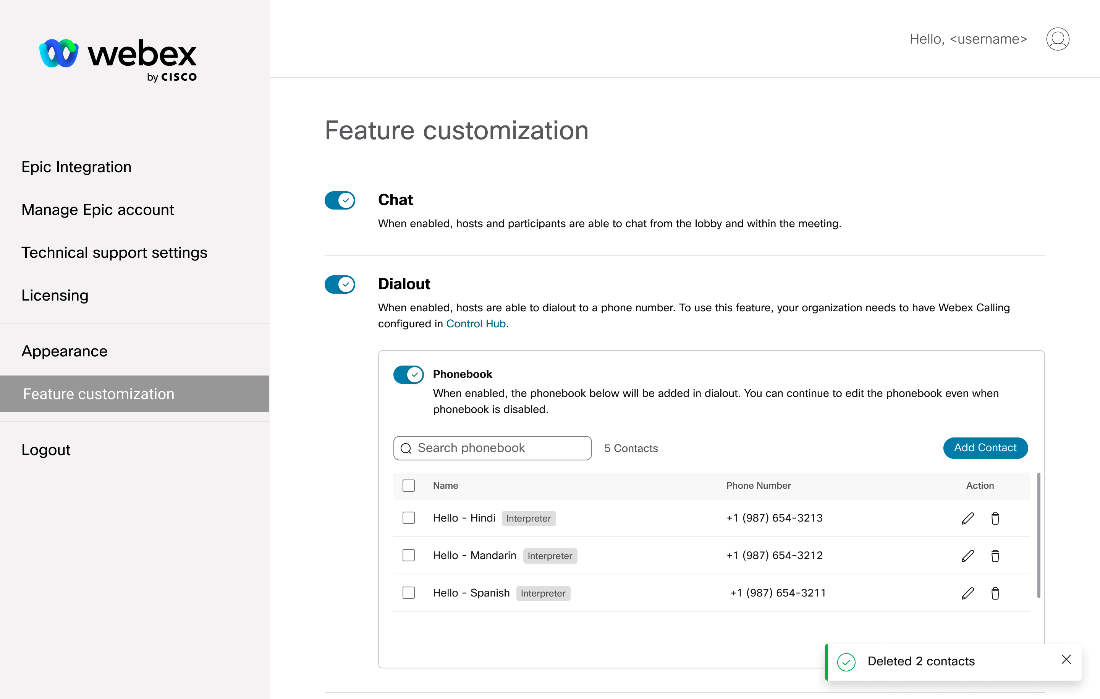
- Seznam stikov bo uporabnikom prikazan v klicnem programu Instant Connect:

Da bi izboljšali uporabniško izkušnjo, Instant Connect ponuja možnost onemogočanja souporabe zaslona.
Onemogočanje souporabe zaslona:
- Prijavite se v svoj skrbniški račun na spletnem mestu https://instant.webex.com.
- V levem podoknu izberite Prilagajanje funkcij in po potrebi omogočite ali onemogočite Skupna raba zaslona :
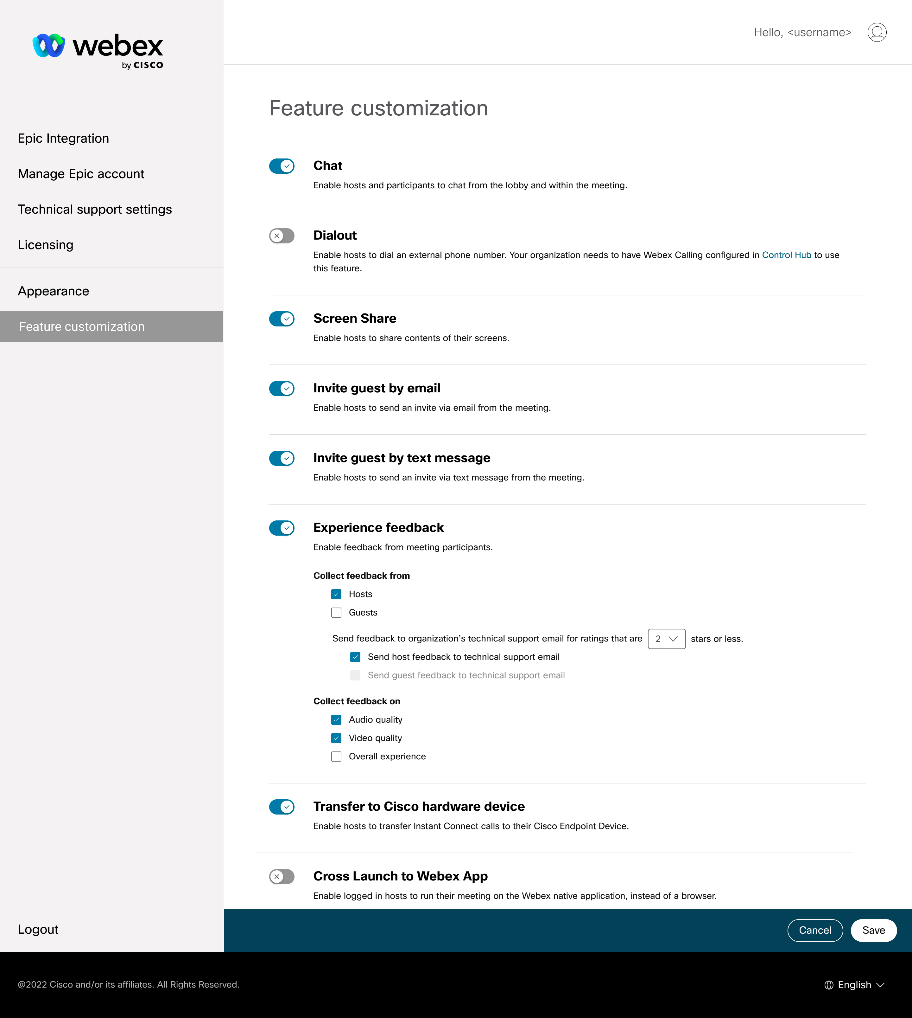


 - Omogočite ali onemogočite način slika v sliki.
- Omogočite ali onemogočite način slika v sliki. - Dostopite do naprave, v kateri je omogočen nadzor oddaljene kamere (Far End Camera Control, FECC).
- Dostopite do naprave, v kateri je omogočen nadzor oddaljene kamere (Far End Camera Control, FECC).
